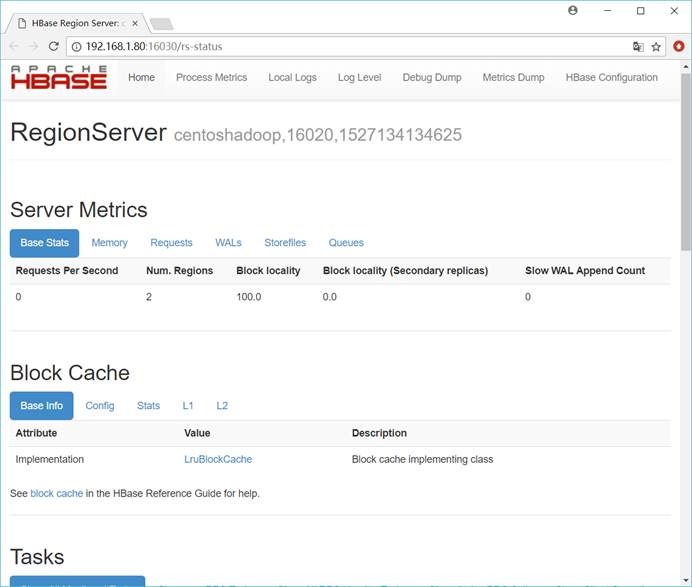1. 参考说明
参考文档:
https://hbase.apache.org/book.html
2. 安装环境说明
2.1. 环境说明
CentOS7.4+ Hadoop2.7.5的伪分布式环境
|
主机名 |
NameNode |
SecondaryNameNode |
DataNodes |
|
centoshadoop.smartmap.com |
192.168.1.80 |
192.168.1.80 |
192.168.1.80 |
|
|
|
|
|
Hadoop的安装目录为:/opt/hadoop/hadoop-2.7.5
3. 安装
3.1. Zookeeper
3.1.1. Zookeeper下载
http://zookeeper.apache.org/releases.html#download
3.1.2. Zookeeper解压
将下载的zookeeper-3.4.12.tar.gz解压到/opt/hadoop/zookeeper-3.4.12目录下
3.1.3. Zookeeper配置
3.1.3.1. 创建目录
[root@centoshadoop conf]# mkdir -p /opt/hadoop/zookeeper-3.4.12/data/db
[root@centoshadoop conf]# mkdir -p /opt/hadoop/zookeeper-3.4.12/data/log
3.1.3.2. 修改zoo.cfg
[root@centoshadoop zookeeper-3.4.12]# cd /opt/hadoop/zookeeper-3.4.12/conf/
[root@centoshadoop conf]# cp zoo_sample.cfg zoo.cfg
[root@centoshadoop conf]# vi zoo.cfg
tickTime=2000
initLimit=10
syncLimit=5
clientPort=2181
dataDir=/opt/hadoop/zookeeper-3.4.12/data/db
dataLogDir=/opt/hadoop/zookeeper-3.4.12/data/log
#自动清除日志文件
autopurge.snapRetainCount=20
autopurge.purgeInterval=48
# Zookeeper Cluster
# server.1=192.168.1.81:2888:3888
# server.2=192.168.1.82:2888:3888
# server.3=192.168.1.83:2888:3888
3.2. HBase
3.2.1. HBase下载
https://hbase.apache.org/downloads.html
3.2.2. HBase解压
将下载的apache-hive-2.3.3-bin.tar.gz解压到/opt/hadoop/hbase-2.0.0目录下
4. 配置
4.1. 修改profile文件
vi /etc/profile
# export JAVA_HOME=/opt/java/jdk1.7.0_45
export JAVA_HOME=/opt/java/jdk1.8.0_171
# export CLASSPATH=.:$JAVA_HOME/lib
export HADOOP_HOME=/opt/hadoop/hadoop-2.7.5
export HADOOP_INSTALL=$HADOOP_HOME
export HADOOP_MAPRED_HOME=$HADOOP_HOME
export HADOOP_COMMON_HOME=$HADOOP_HOME
export HADOOP_HDFS_HOME=$HADOOP_HOME
export YARN_HOME=$HADOOP_HOME
export HADOOP_COMMON_LIB_NATIVE_DIR=$HADOOP_HOME/lib/native
export PIG_HOME=/opt/hadoop/pig-0.17.0
export HIVE_HOME=/opt/hadoop/hive-2.3.3
export PATH=$PATH:$JAVA_HOME/bin:$HADOOP_HOME/bin:$HADOOP_HOME/sbin
export PATH=$PATH:$PIG_HOME/bin
export PATH=$PATH:$HIVE_HOME/bin
export SQOOP_HOME=/opt/hadoop/sqoop-1.99.7
export PATH=$PATH:$SQOOP_HOME/bin
export CLASSPATH=$CLASSPATH:$SQOOP_HOME/server/lib:$SQOOP_HOME/shell/lib:$SQOOP_HOME/tools/lib
export SQOOP_SERVER_EXTRA_LIB=/opt/hadoop/sqoop-1.99.7/jdbcDriver/
export HBASE_HOME=/opt/hadoop/hbase-2.0.0
export PATH=$PATH:$HBASE_HOME/bin
export CLASSPATH=.:$JAVA_HOME/lib:$HIVE_HOME/lib
export LD_LIBRARY_PATH=$JAVA_HOME/jre/lib/amd64/server:/usr/local/lib:$HADOOP_HOME/lib/native
export JAVA_LIBRARY_PATH=$LD_LIBRARY_PATH:$JAVA_LIBRARY_PATH
export HADOOP_USER_NAME=hadoop
4.2. 将JDK升级为1.8版本
将JDK切换成1.8的版本,并修改所有与JAVA_HOME相关的变量
4.3. 修改HBase的配置文件
4.3.1. 创建目录
[root@centoshadoop hbase-2.0.0]# mkdir -p /opt/hadoop/hbase-2.0.0/data/tmp
[root@centoshadoop hbase-2.0.0]# mkdir -p /opt/hadoop/hbase-2.0.0/data/tmp/zookeeper
4.3.2. 修改hbase-env.sh
[root@centoshadoop conf]# vi /opt/hadoop/hbase-2.0.0/conf/hbase-env.sh
export JAVA_HOME=/opt/java/jdk1.8.0_171
export HBASE_MANAGES_ZK=false
4.3.3. 修改hbase-site.xml
[root@centoshadoop conf]# vi /opt/hadoop/hbase-2.0.0/conf/hbase-site.xml
<property>
<name>hbase.rootdir</name>
<value>hdfs://192.168.1.80:9000/hbase</value>
</property>
<property>
<name>hbase.cluster.distributed</name>
<value>true</value>
</property>
<property>
<name>hbase.zookeeper.quorum</name>
<value>192.168.1.80</value>
</property>
<property>
<name>hbase.temp.dir</name>
<value>/opt/hadoop/hbase-2.0.0/data/tmp</value>
</property>
<property>
<name>hbase.zookeeper.property.dataDir</name>
<value>/opt/hadoop/hbase-2.0.0/data/tmp/zookeeper</value>
</property>
<property>
<name>hbase.zookeeper.property.clientPort</name>
<value>2181</value>
</property>
<property>
<name>hbase.master.info.port</name>
<value>60010</value>
</property>
4.3.4. 修改regionservers
[root@centoshadoop conf]# vi /opt/hadoop/hbase-2.0.0/conf/regionservers
192.168.1.80
5. 启动Hadoop
5.1. 启动YARN与HDFS
cd /opt/hadoop/hadoop-2.7.5/sbin
start-all.sh
5.2. 启动historyserver
cd /opt/hadoop/hadoop-2.7.5/sbin
mr-jobhistory-daemon.sh start historyserver
6. 启动Zookeeper
[root@centoshadoop bin]# cd /opt/hadoop/zookeeper-3.4.12/bin/
[root@centoshadoop bin]# ./zkServer.sh start
ZooKeeper JMX enabled by default
Using config: /opt/hadoop/zookeeper-3.4.12/bin/../conf/zoo.cfg
Starting zookeeper ... STARTED
[root@centoshadoop bin]#
7. 启动Hbase
[root@centoshadoop bin]# cd /opt/hadoop/hbase-2.0.0/bin/
[root@centoshadoop bin]# ./start-hbase.sh
[root@centoshadoop bin]# jps
41984 DataNode
42192 SecondaryNameNode
45920 QuorumPeerMain
46643 Jps
42484 NodeManager
46294 HRegionServer
41850 NameNode
46170 HMaster
29245 JobHistoryServer
42365 ResourceManager
[root@centoshadoop bin]#
8. 应用HBase工具
8.1. 测试
8.1.1. 用浏览器访问Hbase状态信息
8.2. HBase的交互式Shell
|
名称 |
命令表达式 |
|
创建表 |
create '表名称', '列名称1','列名称2','列名称N' |
|
添加记录 |
put '表名称', '行名称', '列名称:', '值' |
|
查看记录 |
get '表名称', '行名称' |
|
查看表中的记录总数 |
count '表名称' |
|
删除记录 |
delete '表名' ,'行名称' , '列名称' |
|
删除一张表 |
先要屏蔽该表,才能对该表进行删除, 第一步disable '表名称' 第二步 drop '表名称' |
|
查看所有记录 |
scan "表名称" |
|
查看某个表某个列中所有数据 |
scan "表名称" , ['列名称:'] |
|
更新记录 |
就是重写一遍进行覆盖 |
8.2.1. 启动运行HBase的交互式Shell环境
[root@centoshadoop bin]# cd /opt/hadoop/hbase-2.0.0/bin/
[root@centoshadoop bin]# ./hbase shell
8.2.2. 创建表
hbase(main):004:0> create 'test', 'data'
Created table test
Took 1.4466 seconds
=> Hbase::Table - test
hbase(main):005:0>
test: 表名
data: 列族(column family)
8.2.3. 显示表
hbase(main):005:0> list
TABLE
test
1 row(s)
Took 0.0250 seconds
=> ["test"]
8.2.4. 加入数据
hbase(main):006:0> put 'test', 'row1', 'data:1', 'value1'
Took 0.1997 seconds
hbase(main):007:0> put 'test', 'row2', 'data:2', 'value2'
Took 0.0140 seconds
hbase(main):008:0> put 'test', 'row3', 'data:3', 'value3'
Took 0.0061 seconds
hbase(main):009:0>
test:表名
row1:行键(row key)
data:1:列(column)
8.2.5. 查询数据
hbase(main):009:0> scan 'test'
ROW COLUMN+CELL
row1 column=data:1, timestamp=1527136702544, value=value1
row2 column=data:2, timestamp=1527136720577, value=value2
row3 column=data:3, timestamp=1527136732695, value=value3
3 row(s)
Took 0.0360 seconds
8.2.6. 删除表